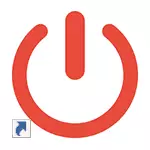
이 명령에서는 이러한 바로 가기를 만들뿐만 아니라 재부팅, 수면 또는 최대 절전 모드를 위해 이러한 지침을 자세히 설명합니다. 동시에 설명 된 단계는 동일하게 적합하고 최신 버전의 Windows 버전에 대해 제대로 작동합니다.
바탕 화면에서 컴퓨터 종료 레이블 만들기
이 예에서 종료 레이블은 Windows 10 데스크탑에서 생성되지만 앞으로는 작업 표시 줄이나 초기 화면에서도 수정할 수도 있습니다.
마우스 오른쪽 버튼이있는 바탕 화면의 빈 장소를 클릭하고 컨텍스트 메뉴에서 "create"- "label"을 선택하십시오. 결과적으로 레이블 생성 마법사가 열리게됩니다. 첫 번째 단계에서는 객체의 위치를 지정해야합니다.
Windows에는 컴퓨터를 끄고 다시 시작할 수있는 Shutdown.exe 프로그램이 내장되어 있으며 레이블의 "개체"필드에 사용해야합니다.
- shutdown -s -t 0 (0) - 컴퓨터를 끄려면
- shutdown -r -t 0 - 레이블의 경우 컴퓨터를 다시 시작합니다.
- shutdown -l - 시스템을 종료합니다
마지막으로 필드에 최대 절전 모드 레이블의 경우 다음을 입력하십시오 (더 이상 종료되지 않음) : rundll32.exe powrprof.dll, setSuspendState 0,1,0
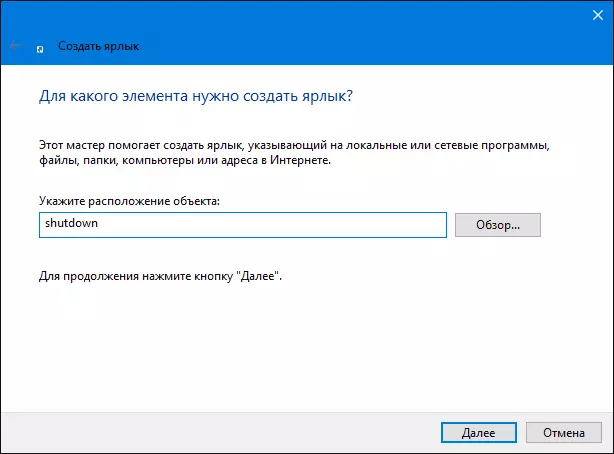
명령을 입력 한 후 "다음"을 클릭하고 예를 들어 "컴퓨터 끄기"와 같은 바로 가기의 이름을 입력하고 "마침"버튼을 클릭하십시오.
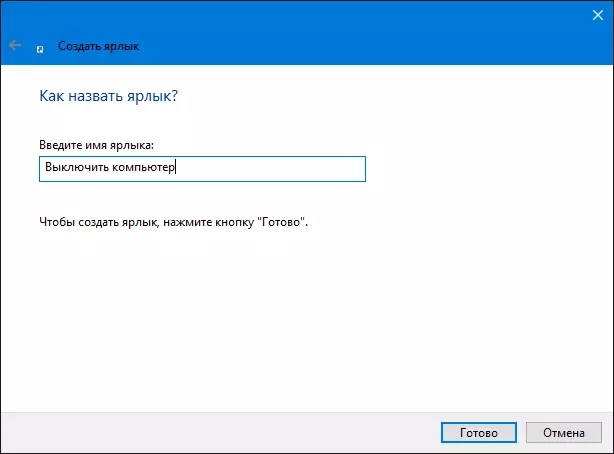
레이블이 준비되지만 아이콘을 변경하여 조치에 더 적절하게 만드는 것이 합리적입니다. 이를 위해 :
- 생성 된 바로 가기를 마우스 오른쪽 버튼으로 클릭하고 "속성"을 선택하십시오.
- "레이블"탭에서 "변경 아이콘"을 클릭하십시오.
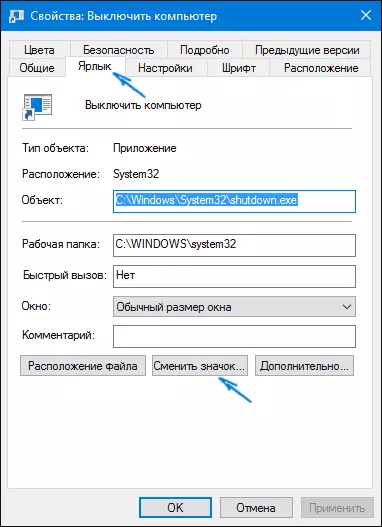
- 종료해도 아이콘이 포함되어 있지 않고 Windows \ System32 \ Shell.dll 파일에서 자동으로 아이콘을 자동으로 열지 않고 슬립 모드에서 전환하거나 재부팅하는 데 적합한 아이콘을 자동으로 열 수 있습니다. 그러나 원하는 경우 .ICO 형식으로 자신의 아이콘을 지정할 수도 있습니다 (인터넷에서 찾을 수 있음).

- 원하는 아이콘을 선택하고 변경 사항을 적용하십시오. 준비 - 이제 종료 레이블 또는 재부팅이 필요합니다.
그런 다음 마우스 오른쪽 버튼으로 레이블을 클릭하면 상황에 맞는 메뉴의 해당 항목을 선택하여 초기 화면이나 Windows 10 및 8 작업 표시 줄에 해당 할 수도 있습니다. Windows 7에서 작업 표시 줄의 바로 가기를 보호하려면 마우스로 드래그하십시오.
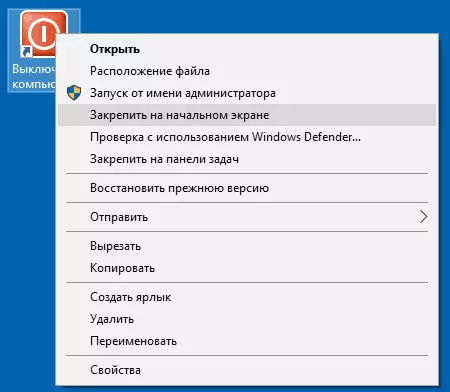
또한이 컨텍스트에서는 초기 화면 (시작 메뉴에서) Windows 10에서 타일 디자인을 만드는 방법에 대한 유용한 정보가 될 수 있습니다.
